MT4のデモ版のインストール手順
- Trade_Copier_MT4_Demo.ex4 のデモ バージョンをダウンロードしてください (デモ バージョンはこの投稿の下部に固定されています 🠗🠗🠗 )。
- MetaTrader4 ターミナルを開きます。
- ターミナルのトップメニューで、「ファイル」/「データディレクトリを開く」タブに移動します。
- 開いたウィンドウで、「MQL4」/「Experts」フォルダに移動します。
- デモ バージョン ファイルを Experts フォルダーに配置します。
- フォルダを閉じます。「ナビゲーター」ウィンドウの「アドバイザー」タブを更新します(「アドバイザー」タブを右クリックし、コンテキストメニューから「更新」を選択します)。
- ナビゲーター ウィンドウで Trade_Copier_MT4_Demo ファイルを見つけて右クリックし、コンテキスト メニューから[チャートに添付]を選択するか、ファイルをチャートにドラッグします。
- 次に、コピーを設定するための手順に従います。
MT5のデモ版のインストール手順
- Trade_Copier_MT5_Demo.ex5 のデモ版をダウンロードしてください(デモ版はこの投稿の下部に固定されています🠗🠗🠗 )。
- MetaTrader5 ターミナルを開きます。
- ターミナルのトップメニューで、「ファイル」/「データディレクトリを開く」タブに移動します。
- 開いたウィンドウで、「MQL5」/「Experts」フォルダに移動します。
- デモ バージョン ファイルを Experts フォルダーに配置します。
- フォルダを閉じます。「ナビゲーター」ウィンドウの「アドバイザー」タブを更新します(「アドバイザー」タブを右クリックし、コンテキストメニューから「更新」を選択します)。
- ナビゲーター ウィンドウで Trade_Copier_MT5_Demo ファイルを見つけて右クリックし、コンテキスト メニューから[チャートに添付]を選択するか、ファイルをチャートにドラッグします。
- 次に、コピーを設定するための手順に従います。
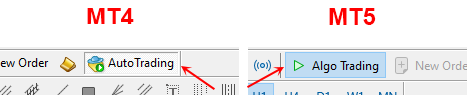
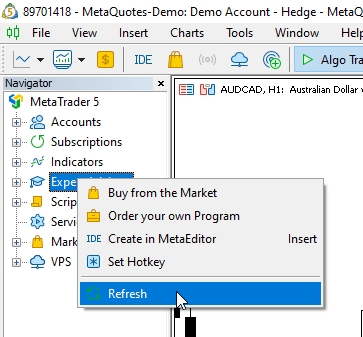
デモ版はデモアカウントでのみ動作します。
ご質問がございましたら、下記のコメント欄にお書きください。
ファイル:
Trade_Copier_MT4_Demo432.ex4
762 kb
Trade_Copier_MT5_Demo432.ex5
397 kb


